Πώς να αλλάξετε το μέγεθος κειμένου στο Android
Τι να ξέρετε
- Αλλάξτε το μέγεθος κειμένου του Android μεταβαίνοντας στο Ρυθμίσεις > Απεικόνιση > Προχωρημένος > Μέγεθος γραμματοσειράς. Χρησιμοποιήστε το ρυθμιστικό για να μεγαλώσετε το κείμενο.
- Μπορείτε επίσης να αποκτήσετε πρόσβαση στη ρύθμιση μεγέθους γραμματοσειράς μεταβαίνοντας στο Ρυθμίσεις > Προσιτότητα > Μέγεθος γραμματοσειράς.
- Λειτουργία μεγέθυνσης Android: Μεταβείτε στο Ρυθμίσεις > Προσιτότητα > Μεγέθυνση. Πατήστε το ρυθμιστικό για να το ενεργοποιήσετε.
Αυτό το άρθρο θα σας βοηθήσει να αλλάξετε το μέγεθος κειμένου του Android σε όλο το σύστημα και να προσφέρετε εναλλακτικές λύσεις για να αυξήσετε περαιτέρω το μέγεθος του κειμένου ή να βελτιώσετε την αναγνωσιμότητα.
Πώς μπορώ να αλλάξω το μέγεθος γραμματοσειράς στα μηνύματα κειμένου μου στο Android
Εάν δυσκολεύεστε να διαβάσετε κείμενο στο τηλέφωνό σας Android ή πιστεύετε ότι το μεγαλύτερο κείμενο θα ήταν πιο άνετο, υπάρχουν καλά νέα: είναι εύκολο να αλλάξετε το μέγεθος του κειμένου σε ένα Android.
Ανοιξε το Ρυθμίσεις εφαρμογή.
Παρακέντηση Απεικόνιση.
Παρακέντηση Προχωρημένος, που θα πρέπει να είναι η τελευταία επιλογή στο Απεικόνιση Ενότητα.
-
Θα εμφανιστεί μια διευρυμένη λίστα επιλογών. Παρακέντηση Μέγεθος γραμματοσειράς.
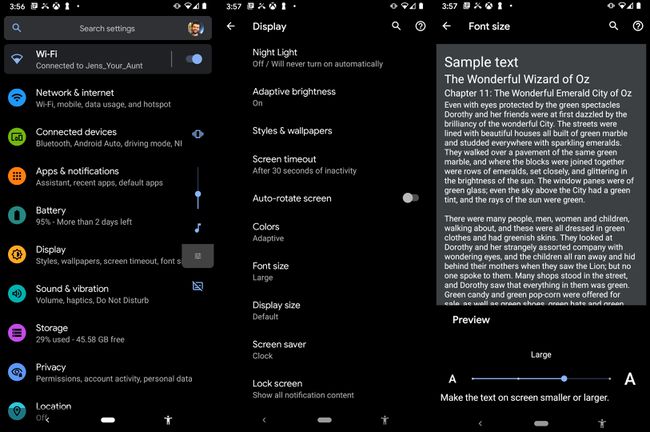
-
Θα εμφανιστεί μια νέα οθόνη για να εμφανιστεί μια προεπισκόπηση του μεγέθους γραμματοσειράς που έχει επιλεγεί αυτήν τη στιγμή. Η προεπιλογή είναι η δεύτερη μικρότερη από τις τέσσερις διαθέσιμες ρυθμίσεις. Χρησιμοποιήστε το ρυθμιστικό στο κάτω μέρος αυτής της οθόνης για να κάνετε το μέγεθος κειμένου του Android μεγαλύτερο ή, αν θέλετε, μικρότερο.
Το νέο μέγεθος γραμματοσειράς τίθεται σε ισχύ μόλις μετακινήσετε το ρυθμιστικό.
Πατήστε το Πίσω κουμπί ή επιστρέψτε στο Σπίτι οθόνη.
Μπορείτε επίσης να αποκτήσετε πρόσβαση στη ρύθμιση μεγέθους γραμματοσειράς μέσω του Προσιτότητα μενού: Ρυθμίσεις > Προσιτότητα > Μέγεθος γραμματοσειράς.
Πώς μπορώ να αλλάξω το μέγεθος του κειμένου μου με μεγέθυνση;
Το εργαλείο μεγέθυνσης του Android σε όλο το σύστημα συμπληρώνει τη ρύθμιση μεγέθους γραμματοσειράς σε όλο το σύστημα συμπληρώνεται από ένα.
Αυτή η δυνατότητα τεχνικά δεν αυξάνει το μέγεθος της γραμματοσειράς στη συσκευή σας Android, αλλά έχει παρόμοιο αποτέλεσμα στην πράξη. Μπορεί να είναι χρήσιμο όταν οι επιλογές γραμματοσειράς δεν καλύπτουν τις ανάγκες σας ή δεν λειτουργούν.
Ανοιξε το Ρυθμίσεις εφαρμογή.
Παρακέντηση Προσιτότητα.
-
Παρακέντηση Μεγέθυνση.

-
Θα εμφανιστεί μια οθόνη με ένα ρυθμιστικό που ελέγχει τη δυνατότητα Μεγέθυνσης. Πατήστε το για να ενεργοποιήσετε τη λειτουργία.
Αυτή η οθόνη παρέχει επίσης εισαγωγές για τη χρήση της δυνατότητας.
Μόλις ενεργοποιηθεί, μπορείτε να αποκτήσετε πρόσβαση στη Μεγέθυνση πατώντας το Προσιτότητα συντόμευση, ένα εικονίδιο ενός ατόμου, στη γραμμή πλοήγησης Android.
Περισσότεροι τρόποι για να κάνετε το κείμενο πιο εύκολο στην ανάγνωση στο Android
Η αύξηση του μεγέθους της γραμματοσειράς του Android ή η μεγέθυνση της γραμματοσειράς δεν είναι ο μόνος τρόπος για να κάνετε το κείμενο πιο ευανάγνωστο. Αρκετές άλλες ρυθμίσεις μπορούν να βελτιώσουν την αναγνωσιμότητα ακόμα κι αν δεν αυξάνουν το μέγεθος της γραμματοσειράς.
Αυξήστε το μέγεθος της οθόνης, το οποίο βρίσκεται στο Ρυθμίσεις εφαρμογή και στα δύο Απεικόνισηκαι Προσιτότητα. Η αλλαγή αυτής της ρύθμισης θα κάνει ορισμένα οπτικά στοιχεία μεγαλύτερα, συμπεριλαμβανομένων των εικονιδίων, και θα συνδυαστεί όμορφα με την αλλαγή του μεγέθους γραμματοσειράς του Android.
Ενεργοποιήστε το σκοτεινό θέμα. Το σκοτεινό θέμα είναι στο Ρυθμίσεις εφαρμογή κάτω από Απεικόνιση και Προσιτότητα. Ορισμένοι χρήστες Android βρίσκουν τη σκοτεινή λειτουργία πιο εύκολη στην ανάγνωση, ενώ άλλοι αναφέρουν ότι είναι λιγότερο κουραστικό να την παρακολουθούν για μεγάλες περιόδους.
Ενεργοποιήστε το κείμενο υψηλής αντίθεσης, το οποίο βρίσκεται κάτω Προσιτότητα. Το κείμενο υψηλής αντίθεσης θα τροποποιήσει τις γραμματοσειρές, ώστε να φαίνεται πιο σκούρο ή φωτεινότερο στο φόντο του. Ωστόσο, αυτή τη στιγμή αυτή είναι μια πειραματική λειτουργία, επομένως ενδέχεται να μην λειτουργεί σε όλες τις περιπτώσεις ή με όλες τις εφαρμογές.
FAQ
-
Πώς εκτυπώνετε ένα μήνυμα κειμένου στο Android;
Δεν υπάρχει δυνατότητα εκτύπωσης μηνυμάτων κειμένου ενσωματωμένη σε τηλέφωνο Android, αλλά υπάρχουν ορισμένες λύσεις. Για παράδειγμα, μπορείτε να αντιγράψετε και να επικολλήσετε το κείμενο σε ένα έγγραφο και να εκτυπώσετε το έγγραφο. Μπορείτε επίσης να μοιραστείτε το κείμενο στο Google Drive και να το εκτυπώσετε από εκεί.
-
Πώς αποθηκεύετε μηνύματα κειμένου στο Android;
Μπορείς κατεβάστε μια εφαρμογή όπως το SMS Backup & Restore για να αποθηκεύσετε τα μηνύματα κειμένου σας. Εξάγει τα μηνύματα SMS, τα μηνύματα MMS και τα αρχεία καταγραφής κλήσεων. Η εφαρμογή μπορεί επίσης να εισάγει ένα αντίγραφο ασφαλείας που δημιουργήσατε.
-
Πώς ανακτάτε ένα διαγραμμένο μήνυμα κειμένου στο Android;
Μπορείτε να προσπαθήσετε ανακτήστε αυτό το μήνυμα κειμένου που διαγράψατε χρησιμοποιώντας λογισμικό όπως το DiskDigger. Εάν έχετε ενεργοποιήσει την αυτόματη δημιουργία αντιγράφων ασφαλείας, αναζητήστε τα κείμενά σας στο Google Drive. Ωστόσο, γενικά, είναι δύσκολο να ανακτήσετε ένα κείμενο μόλις το διαγράψετε, καθώς δεν υπάρχει κάδος ανακύκλωσης ή κουμπί αναίρεσης όπως σε έναν υπολογιστή.
